Hvordan Fixer Jeg Video Lag på Windows 11?

For at løse video lag problemer på Windows 11, opdater dine grafikdrivere til den nyeste version og deaktiver hardwareacceleration.
Er du i problemer med, at Tilføj ven ikke dukker op på Facebook-problemet? Lær hvordan du slipper af med dette problem med dokumenterede løsninger.
Facebook har stadig positionen som det mest populære sociale medie i verden. Der er andre sociale medieplatforme, der kan prale af en enorm fanbase, men Facebook er stadig uden sidestykke, når det kommer til sociale medier, hvor du kan få venner, dele dine billeder og videoer og kommentere andres opslag.
Som I måske alle ved, giver Facebook dig mulighed for at sende venneanmodninger til andre mennesker og acceptere de venneanmodninger, andre har sendt dig. Men hvad hvis du ikke er i stand til at sende en venneanmodning til nogen, fordi der ikke er nogen Tilføj ven- knap tilgængelig på vedkommendes profil?
Selvom denne situation bestemt er frustrerende, så fortvivl ikke. Fortsæt med at læse for at finde ud af årsagerne til, at Tilføj ven ikke vises på Facebook, og hvordan du løser dette problem.
Årsager til problem med Tilføj ven dukker ikke op på Facebook
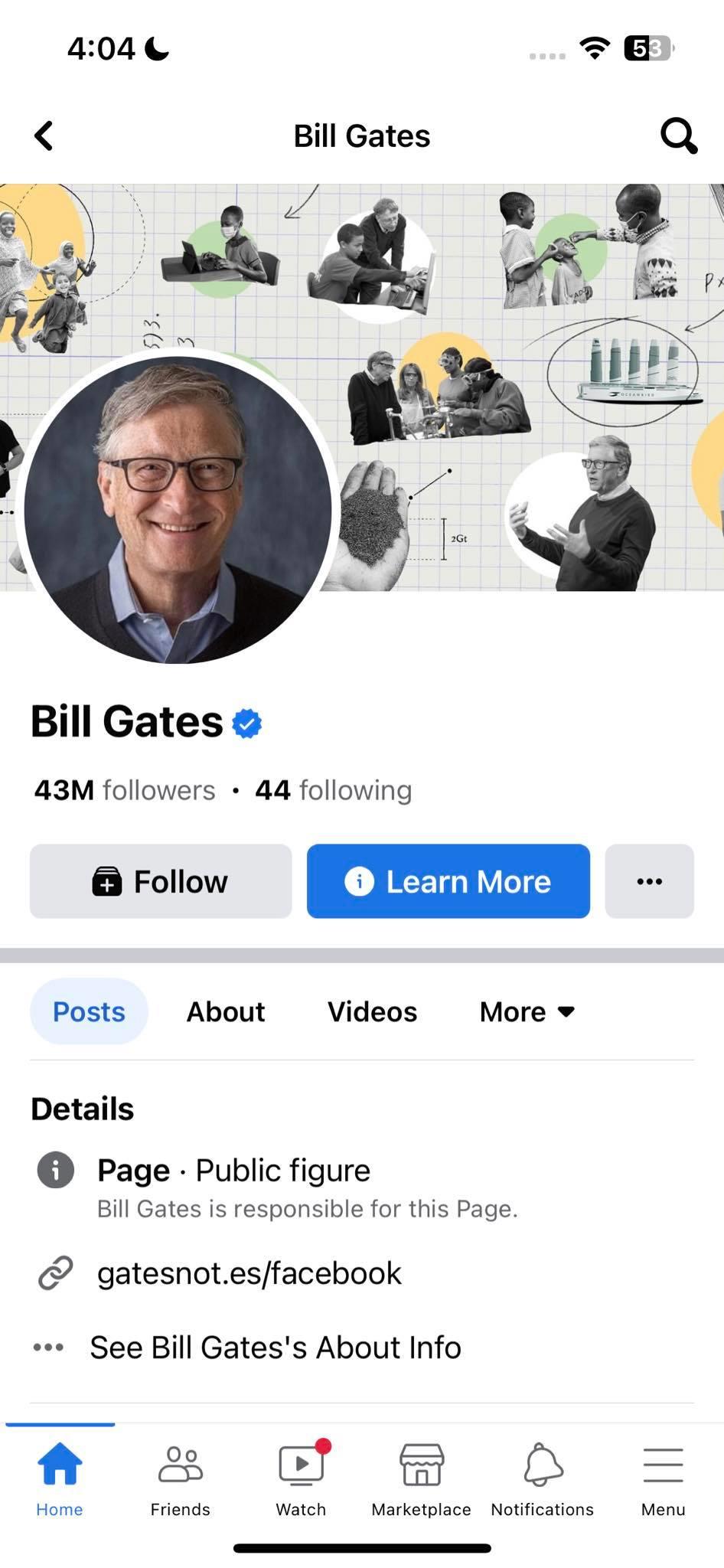
Eksempel på Tilføj ven, der ikke dukker op på Facebook
Facebooks privatlivsindstillinger for den påtænkte person
Facebook giver brugerne mulighed for at indstille privatlivets fred for at administrere, hvem der kan sende dem venneanmodninger. De tilgængelige muligheder er Alle og venners venner . Åbenbart kan enhver sende en venneanmodning til en person med indstillingen Alle aktiv for mål-Facebook-profilen.
For personer med indstillingen Venners venner er det kun fælles venner, der kan sende dem venneanmodninger. Hvis du vil sende dem venneanmodninger, men ikke har nogen fælles venner mellem jer, vil knappen Tilføj ven ikke være synlig for dig.
En af jer nåede Facebook-vennegrænsen
Facebook tillader et medlem at have 5.000 venner med én profil. Hvis du eller den person, du har til hensigt at sende venneanmodningen, har nået denne grænse, vil du ikke se knappen Tilføj ven på deres profil.
Facebook blokerede dig fra at sende anmodninger
Er du ny på Facebook og har fået mange venner på den platform på kort tid? Sender du venneanmodninger til nogen, du støder på, eller har du allerede masser af ventende venneanmodninger?
I så fald kan Facebook begrænse dig i at sende venneanmodninger, hvilket kan være årsagen til, at Tilføj ven ikke dukker op på Facebook. Det er dog midlertidigt, og du kommer over denne Facebook-blokering efter nogle dage.
Denne person allerede afvist eller rapporteret din venneanmodning
Har du sendt nogen en venneanmodning, som de ikke accepterede, og nu kan du ikke se knappen Tilføj ven ? Hvis det sker med din Facebook-konto, vil du ikke se muligheden for at sende dem venneanmodninger i nogen tid.
Når nogen får en venneanmodning, som de ikke vil acceptere, kan de også markere anmodningen som spam og lade Facebook vide, at de ikke kender afsenderen.
Senere forbyder Facebook afsenderen at sende denne person venneanmodninger i lang tid, normalt flere måneder. Hvis nogen har markeret din venneanmodning som spam, er det normalt, at du ikke ser nogen mulighed for at sende dem venneanmodninger.
Tilføj en ven, der ikke dukker op på Facebook: Gennemprøvede løsninger
Nu hvor du kender årsagerne bag dette problem, skal du forstå, at det ikke er en fejl fra Facebook. Derfor vil jeg ikke foreslå, at du spilder din tid på at opdatere eller geninstallere Facebook-appen på din mobiltelefon. I stedet kan du prøve følgende metoder, der vil fungere i forskellige virkelige situationer.
Bed personen om at ændre Facebook-indstillinger
Den mest almindelige årsag til, at Tilføj ven ikke dukker op på Facebook, er Facebook-indstillingerne for venneanmodninger. Der er to tilgængelige muligheder for at bestemme, hvem der kan sende dig venneanmodninger. Det kan enten være alle eller venners venner . Når nogen indstiller denne mulighed som den sidste, vil ingen være i stand til at sende dem venneanmodninger, medmindre de har nogen fælles eller fælles venner.
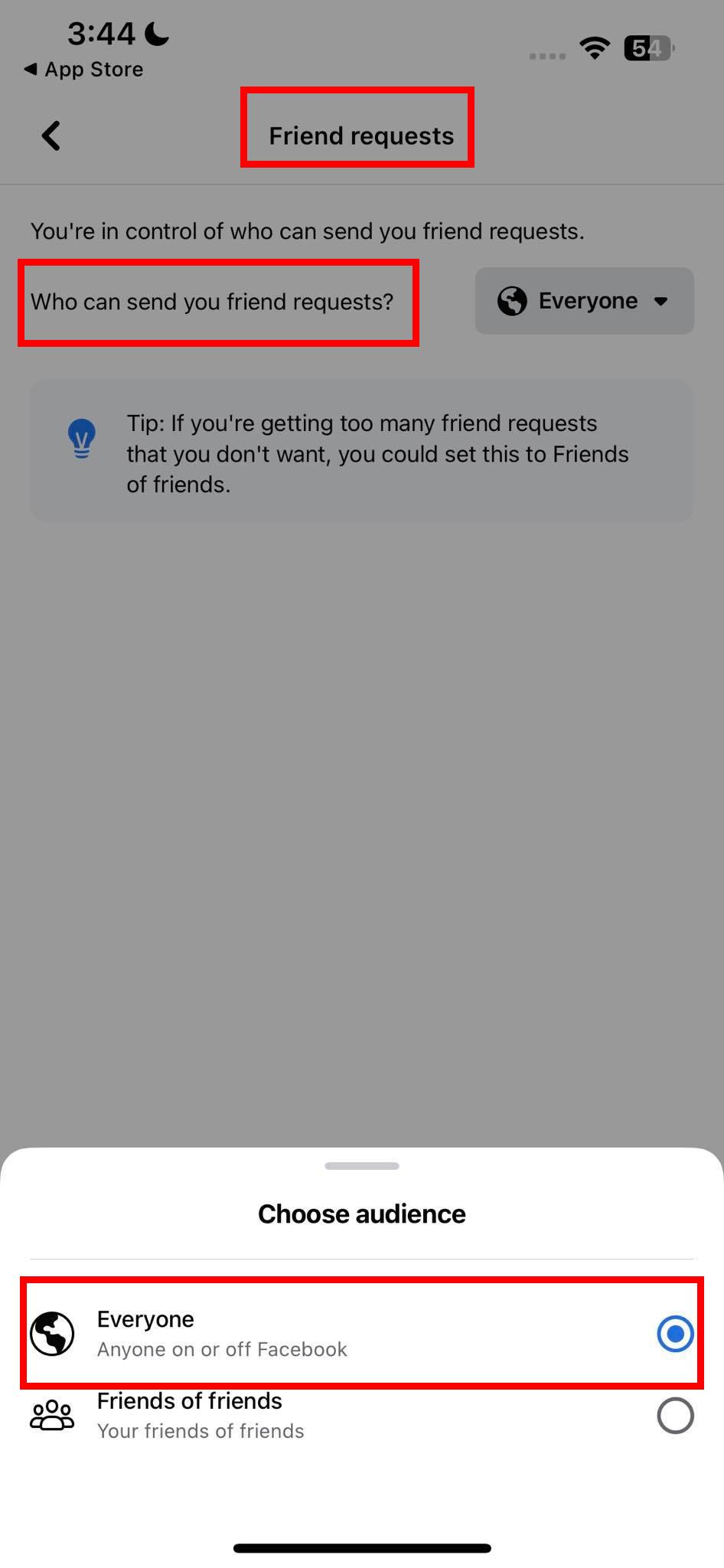
Ændring af venneanmodningsindstillingen til Alle på Facebook
Så du kan fortælle dem på Facebook Messenger, at du vil være venner med dem. Bed dem også om at ændre deres Tilføj ven- indstillinger til Alle , så du kan sende en venneanmodning. Hvis du kender denne person personligt, kan du direkte fortælle dem om Tilføj ven, der ikke dukker op på Facebook-problemet.
Hvis de ikke er villige til at ændre deres Facebook-indstillinger for afsendelse af venneanmodninger, kan du bede dem om at sende dig en venneanmodning i stedet for. Begge handlinger vil trods alt resultere i, at I to bliver Facebook-venner.
Få fælles venner
Hvis du ikke er i stand til at kommunikere med denne person om at ændre deres Facebook-indstillinger eller sende dig en venneanmodning, er den næste mulighed for dig at få fælles venner. Som nævnt i den foregående metode er en af de to muligheder for at tillade venneanmodninger Venners venner .
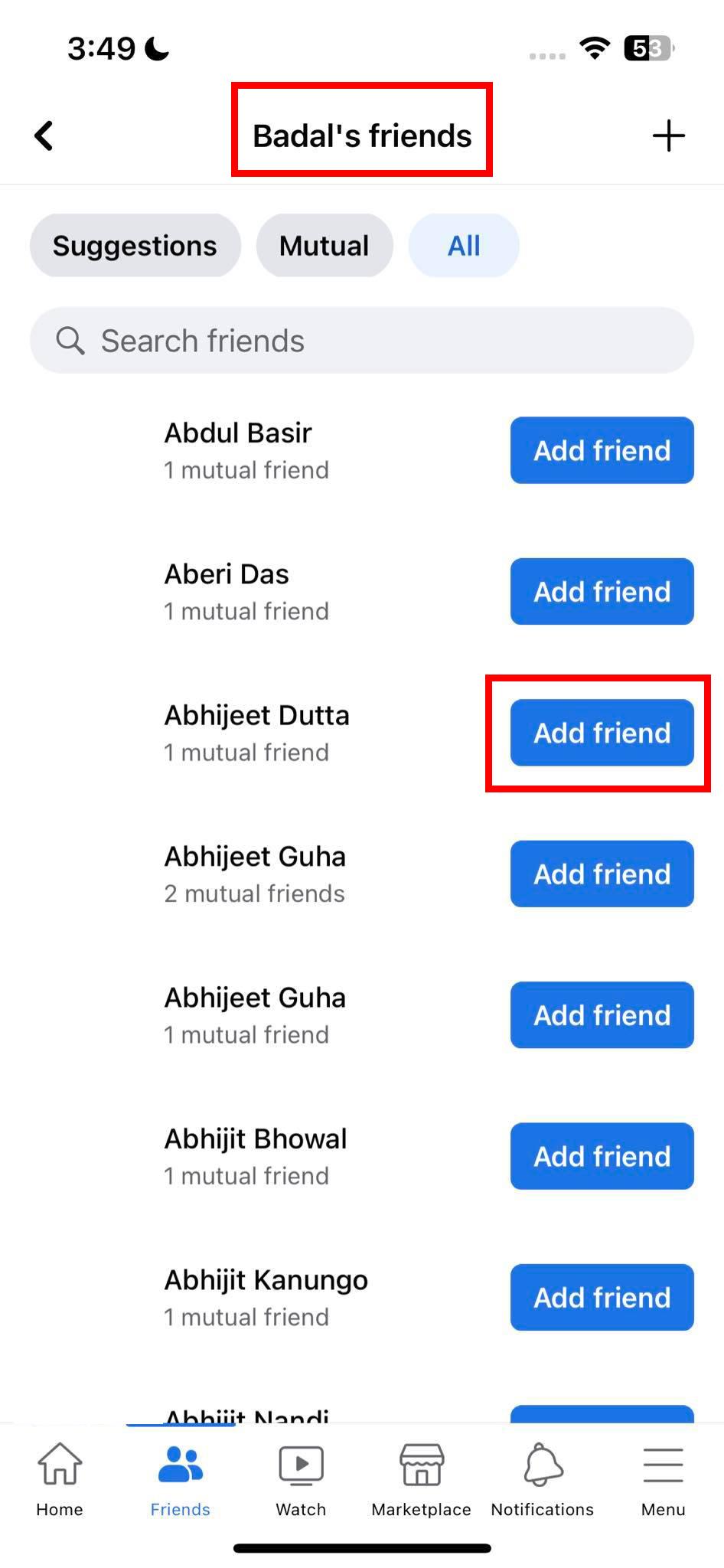
Tilføj en fælles ven for at få Tilføj ven til en mål-Facebook-profil
Hvis den tidligere metode ikke løser dit problem, kan du tjekke deres Facebook-venneliste (hvis den er synlig for offentligheden) og blive venner med folk derfra. Dette vil gøre jer til fælles venner, og du vil se knappen Tilføj ven.
Lad afkølingsperioden passere
I tilfælde, hvor du allerede har sendt nogen en venneanmodning, og vedkommende har afvist det, vil du ikke se knappen Tilføj ven på vedkommendes profil umiddelbart efter deres afvisning. Du skal vente i nogle dage, og du kan muligvis sende dem venneanmodninger efter afkølingsperioden slutter.
Der er ingen fast afkølingsperiode, men du kan prøve efter tre til syv dage. Men hvis de også har markeret din tidligere venneanmodning som spam, skal du muligvis vente i lang tid for at få lov til at sende en venneanmodning igen.
Tjek, om problemet er ved din ende
Som du ved af årsagerne, blokerer Facebook dig nogle gange fra at sende andre venneanmodninger på grund af forskellige niveauer af begrænsninger. Når det sker for dig, kan du opleve, at Tilføj ven ikke dukker op på Facebook-problemet.
Når ingen af ovenstående metoder virker, skal du kontrollere, om problemet ligger hos din konto. Åbn profilerne for nogle fælles venner for at finde ud af, om knappen Tilføj ven er usynlig på alle disse profiler. Se også, om du for nylig har modtaget en notifikation eller e-mail fra Facebook om visse begrænsninger på din profil.
Når disse begrænsninger omfatter ikke at kunne sende venneanmodninger for et bestemt tidspunkt, såsom syv dage eller en måned, vil du ikke se indstillingen Tilføj ven . Vent, indtil begrænsningerne er overstået, og prøv derefter at sende folk venneanmodninger.
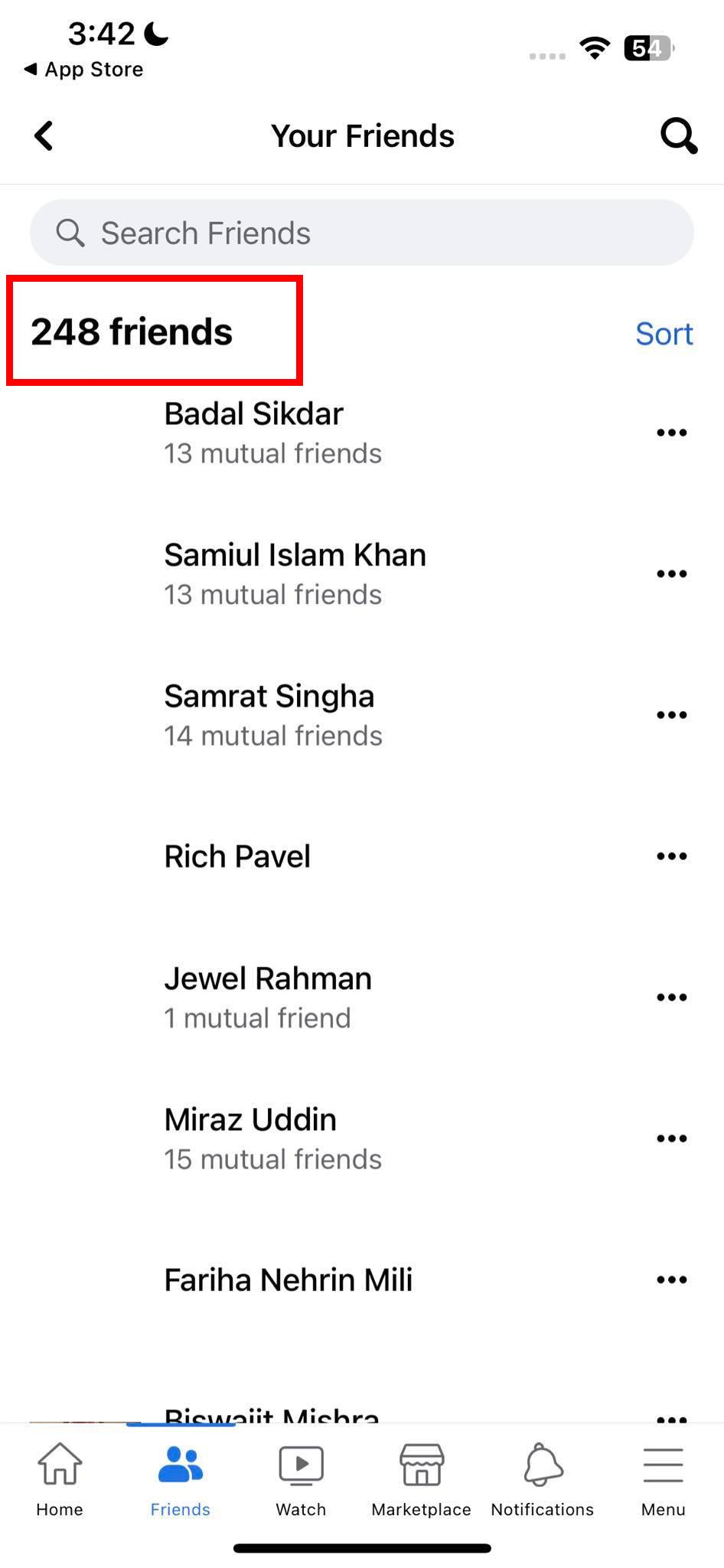
Tjek antallet af venner for at se, om du er kvalificeret til at tilføje flere venner
Tjek også dit samlede antal Facebook-venner. Hvis du allerede har 5.000 venner, skal du fjerne nogen fra din venneliste for at kunne få nye venner. Ellers kan du vælge at følge denne person i stedet for at blive deres ven.
Konklusion
Som Facebook-bruger er det normalt, at du ønsker at blive venner med andre. Den person kunne være din for længst mistede ven fra børnehavens dage eller en fælles ven, som du gerne vil kende bedre ved at blive deres ven.
I sådanne tilfælde kan det være irriterende at ikke sende dem venneanmodninger på grund af fraværet af en Tilføj ven-knap. For at hjælpe dig har jeg inkluderet de bedste rettelser, der rent faktisk virker. Følg disse metoder og fortæl os i kommentarfeltet, hvilken der fungerede for dig.
Hvis du finder denne artikel nyttig, så del den med din familie og venner på sociale medier som Facebook. Du vil måske også gerne læse, hvordan du får vist ventende venneanmodninger på Facebook .
For at løse video lag problemer på Windows 11, opdater dine grafikdrivere til den nyeste version og deaktiver hardwareacceleration.
Vi har brugt lidt tid med Galaxy Tab S9 Ultra, og den er den perfekte tablet til at parre med din Windows PC eller Galaxy S23.
Lær hvordan du fremhæver tekst med farve i Google Slides appen med denne trin-for-trin vejledning til mobil og desktop.
Mange nyhedsartikler nævner det "mørke web", men meget få diskuterer faktisk, hvordan man får adgang til det. Dette skyldes hovedsageligt, at mange af de hjemmesider, der findes der, huser ulovligt indhold.
Indstil timere til Android-apps og hold brugen under kontrol, især når du har vigtigt arbejde, der skal gøres.
At vide, hvordan man ændrer privatlivsindstillingerne på Facebook på en telefon eller tablet, gør det lettere at administrere din konto.
Lær alt om PIP-tilstand i Google Chrome, og hvordan du aktiverer det for at se videoer i et lille billede-i-billede-vindue, ligesom du kan på dit TV.
Hav det sjovt i dine Zoom-møder med nogle sjove filtre, du kan prøve. Tilføj en halo eller se ud som en enhjørning i dine Zoom-møder med disse sjove filtre.
Opdag hvordan du nemt og hurtigt kan aktivere mørk tilstand for Skype på din Windows 11 computer på mindre end et minut.
Så, du har fået fat i denne slanke og kraftfulde enhed, og det er stort set alt, hvad du har drømt om, ikke? Men selv de bedste gadgets har brug for en pause.






